
Багато з користувачів Windows 10 Anniversary неодноразово відзначали, що система в процесі оновлення викачує і встановлює деякі ігри та програми, не питаючи при цьому дозволу. Раніше запобігти небажаній установку додатків в Windows 10 можна було шляхом редагування ключа реєстру HKEY_LOCAL_MACHINE / SOFTWARE / Policies / Microsoft / Windows / CloudContent, але в Windows 10 Anniversary 1067 цей спосіб більше не працює.
Якщо ви хочете відключити установку і оновлення Candy Crush Soda Saga, Minecraft, Twitter та інших нав'язуваних вам компанією Microsoft програм, доведеться діяти інакше.
Натисніть Windows + R і виконайте в діалоговому вікні Run команду secpol.msc.
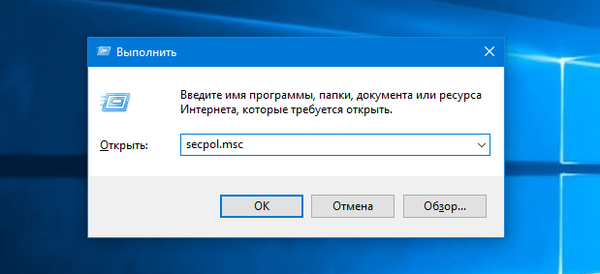
У лівій колонці вікна локальних політик безпеки виберіть "Політики управління додатками" -> "AppLocker". Тепер клацніть у правій частині вікна з налаштування "Правила упакованих програм", перейдіть в головне меню і виберіть там "Дія" -> "Створити нове правило".
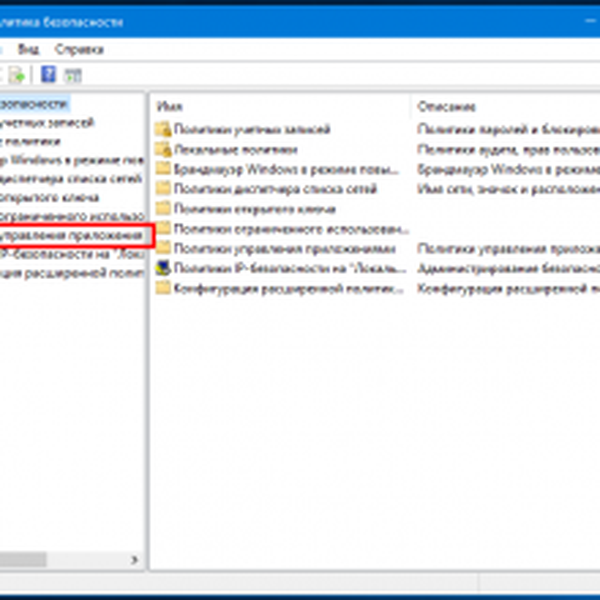 4685271_2
4685271_2 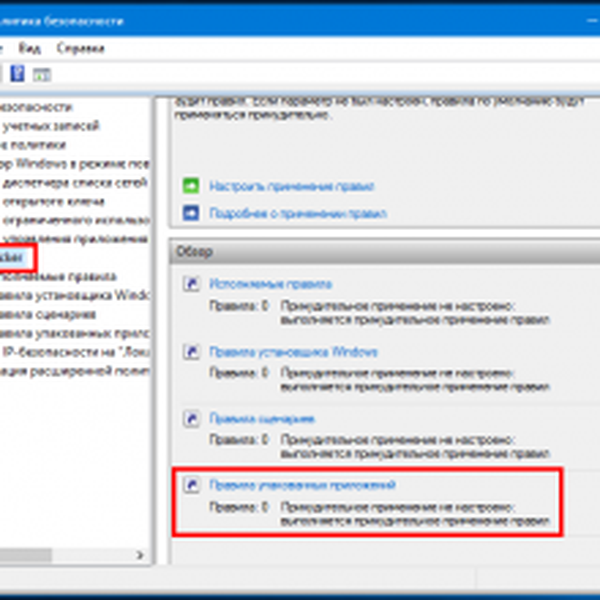 4685271_3
4685271_3 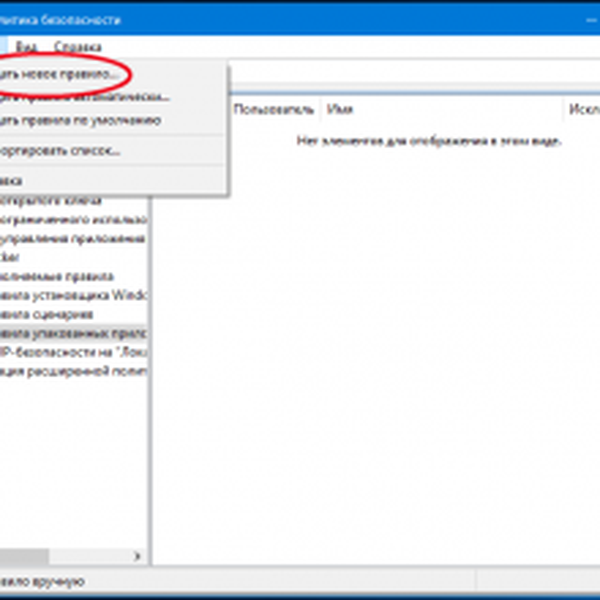 4685271_4
4685271_4 Відкриється майстер створення нового правила. У меню виберіть "Дозволи", дія встановіть "Заборонити", користувача або групу залиште за умовчанням, натисніть "Далі", в наступному вікні натисніть кнопку "Вибрати" навпроти налаштування "Використовувати для прикладу встановлене упаковане додаток". У списку, відзначте "Windows: цікаве" і натисніть "OK". Встановіть повзунок навпроти запису "Ім'я пакета" і натисніть "Створити".
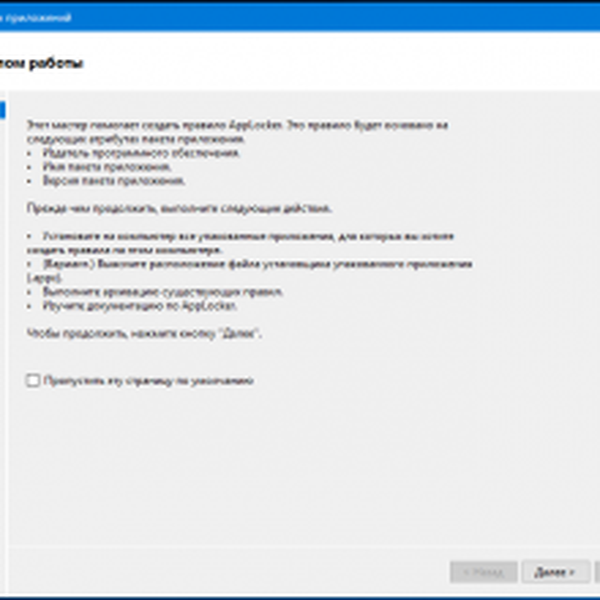 4685271_5
4685271_5 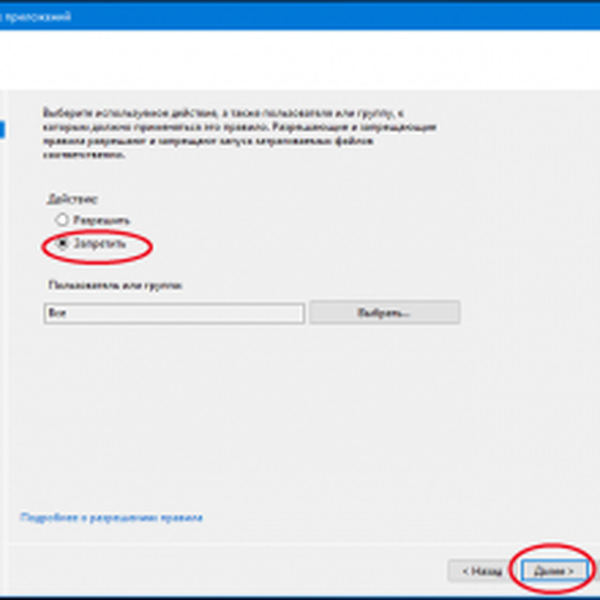 4685271_6
4685271_6 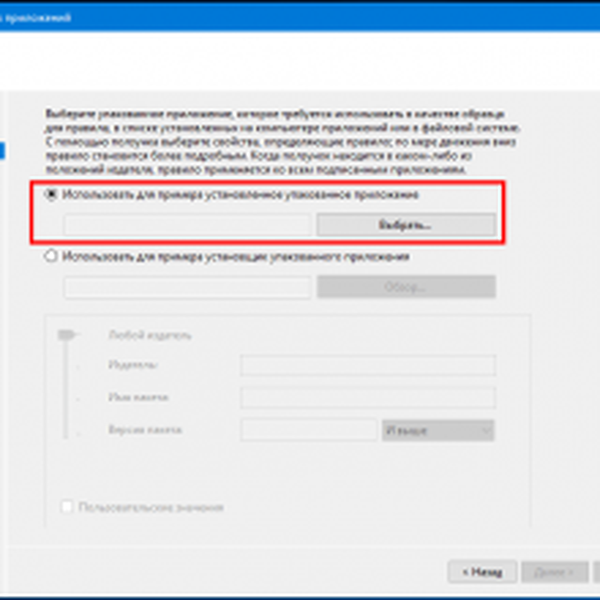 4685271_7
4685271_7 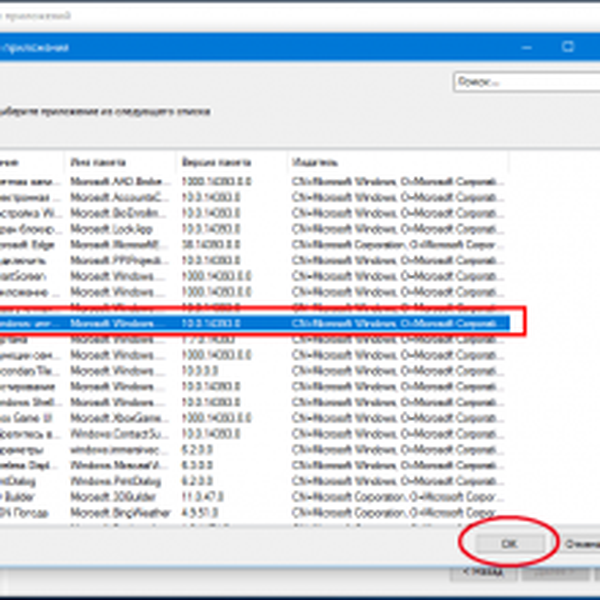 4685271_8
4685271_8 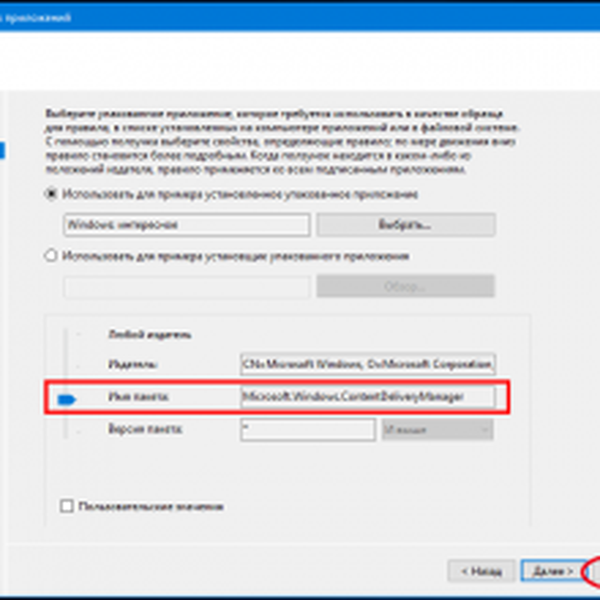 4685271_9
4685271_9 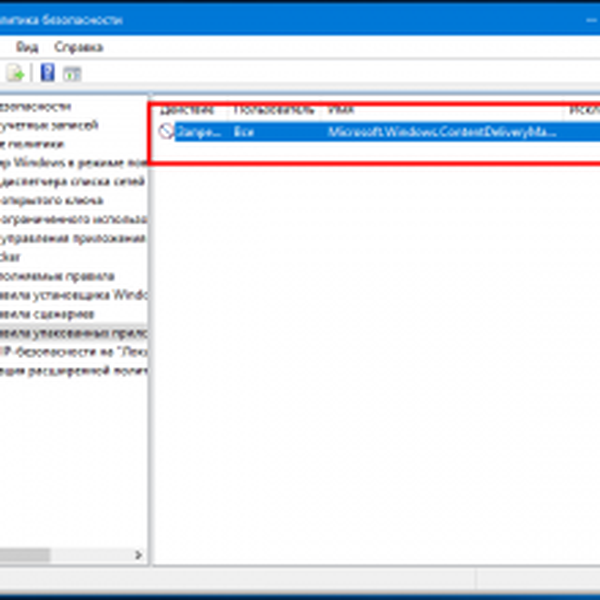 4685271_10
4685271_10 Це все, тепер ви можете видалити небажані програми, заново вони більше встановлюватися не повинні. Щоб повернути настройки за замовчуванням, видаліть створене вами правило. Єдиний недолік наведеного тут способу полягає в тому, що функція Windows Spotlight, що відповідає за автоматичну зміну фонових зображень на екрані блокування перестане працювати.
Відмінного Вам дня!











